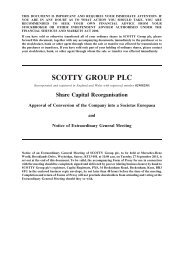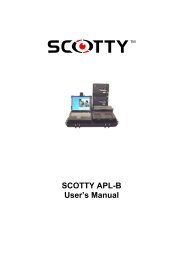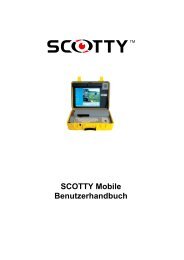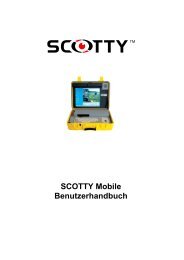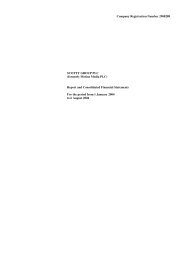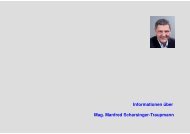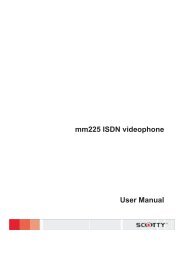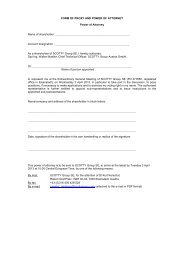SCOTTY Teleport - Scotty Tele-Transport Corporation
SCOTTY Teleport - Scotty Tele-Transport Corporation
SCOTTY Teleport - Scotty Tele-Transport Corporation
Sie wollen auch ein ePaper? Erhöhen Sie die Reichweite Ihrer Titel.
YUMPU macht aus Druck-PDFs automatisch weboptimierte ePaper, die Google liebt.
<strong>SCOTTY</strong> ProMin ProMil Benutzerhandbuch<br />
5.2.1 INMARSAT-BGAN / Swift Broadband IP Satellitenterminal<br />
Das <strong>SCOTTY</strong> System wird über die LAN Schnittstelle mit dem Ethernet-<br />
Anschluss des Terminals verbunden.<br />
Ein Doppelklick auf das „<strong><strong>Tele</strong>port</strong>er“ Symbol startet die <strong>SCOTTY</strong> Software.<br />
Geben Sie die IP Adresse oder den Hostname der Partnerstation ein, wählen Sie<br />
eine Datenrate unterhalb der Maximumrate des aktivierten BGAN Services aus,<br />
und drücken auf den Dial Knopf; oder verwenden Sie den Low cost Knopf für<br />
eine 128 kbit/s Verbindung (Standardeinstellung).<br />
Wird am BGAN Terminal der „BGAN Background Service“ benutzt, wählen<br />
Sie die Datenrate für die Verbindung niedriger als die verfügbare Datenrate des<br />
Terminals, bei „Streaming“ Diensten wählen Sie die Verbindungsrate um<br />
64kbit/s niedriger als die gewählte Rate es Satellitendienstes um Reserven für<br />
das IP Protokoll frei zu halten.<br />
Für besten File Transfer Datendurchsatz benutzen Sie den „BGAN<br />
Background“ Service im BGAN Terminal. In der <strong>SCOTTY</strong> Software benutzen<br />
Sie die Option „UDP (Sat optimized)“ als bevorzugtes IP Protokoll (Preferred<br />
IP Mode).<br />
Bevor eine Verbindung hergestellt werden kann muss der gewünschte<br />
INMARSAT Dienst gestartet werden. Abhängig vom Modemhersteller wird<br />
üblicherweise eine der folgenden Möglichkeiten angewendet:<br />
• Der „Background“ Dienst wird als Standard-Dienst voreingestellt,<br />
entweder über die Konfigurationsoberfläche des Modems oder mit der<br />
INMARSAT Launch Pad Software.<br />
• Der Dienst wird manuell über die Konfigurationsoberfläche des Modems<br />
oder mit der INMARSAT Launch Pad Software gestartet. Dies ist<br />
insbesondere sinnvoll, wenn „Streaming“ Dienste verwendet werden.<br />
• Der gewünschte Dienst wird über eine PPPoE Verbindung gestartet.<br />
Eine PPPoE Verbindung kann wie folgt eingerichtet werden:<br />
Über Start | Einstellungen | Systemsteuerung, Doppelklick auf<br />
Netzwerkverbindungen. Neue Verbindung erstellen auswählen, weiters die<br />
Optionen Verbindung mit dem Internet herstellen, dann Verbindung manuell<br />
einrichten und Verbindung über eine Breitbandverbindung herstellen, die<br />
Benutzername und Kennwort erfordert auswählen. Wählen Sie einen<br />
Namen für die Verbindung und geben Sie Benutzername und Kennwort<br />
ein, welche Sie von Satellitenbetreiber erhalten haben. Sollten erweiterte<br />
Einstellungen, abhängig vom Modem und Betreiber notwendig sein,<br />
können diese beim Öffnen der Verbindung über die Schaltfläche<br />
Eigenschaften getätigt werden, z.B. benötigen manche Modems einen<br />
bestimmten Servicenamen im Feld Dienstname.<br />
Die PPPoE Verbindung wird manuell geöffnet wenn sie benötigt wird. Das<br />
Erstellen einer Verknüpfung zur PPPoE Verbindung am Arbeitsplatz<br />
erleichtert dessen Verwendung.<br />
34 All rights reserved.